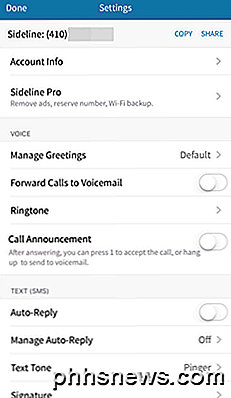Configurar un número de teléfono adicional en un teléfono inteligente o iPhone Android
Si actualmente usa su número de teléfono principal para todo lo que está bajo los rayos del sol, es posible que haya notado que esas molestas llamadas de telemercadeo han comenzado a aparecer en su teléfono celular. Si tiene un teléfono de su casa, será bombardeado con llamadas de marketing sin importar nada, pero los teléfonos celulares han sido en su mayoría inmune a este problema hasta hace poco.
Desafortunadamente, si utiliza su número de teléfono principal al registrarse en Craigslist o Airbnb o al solicitar una tarjeta de crédito, es posible que el número finalmente llegue a estas compañías de telemercadeo. Afortunadamente, puede agregar un segundo número de teléfono a su teléfono actual que puede usar cada vez que no quiera compartir su número principal.
En este artículo, voy a hablar sobre varias aplicaciones que básicamente agregan una segunda línea a su teléfono. Los precios van desde gratis hasta cerca de $ 10 por mes. Mientras más dinero esté dispuesto a gastar, más características obtendrá. Las opciones pagas son principalmente para autónomos o personas que manejan pequeñas empresas desde casa.
Aplicaciones de segundo número
Básicamente, solo tengo cinco recomendaciones para aplicaciones: Google Hangouts, Sideline, Burner, Skype y Line 2. En términos de costo, Google Hangouts es gratuito, Sideline cuesta $ 3 al mes, Burner cuesta $ 5 al mes, la línea 2 cuesta $ 10 al mes mes y Skype varía según el número.
En mi opinión, primero debes comenzar gratis e ir desde allí hasta que encuentres la aplicación que funcione mejor para ti. Si no tienes un negocio de ningún tipo, entonces Hangouts probablemente sea más que suficiente para la mayoría de las personas.
Google Voice / Hangouts

Para que quede claro, realmente creas un número de Google Voice y luego utilizas Hangouts para hacer llamadas y enviar mensajes SMS. Lo primero que debe hacer es ir a Google Voice y conectarlo a su número principal. Una vez que hayas hecho eso, haz clic en el ícono de ajustes a la derecha y elige Configuración .
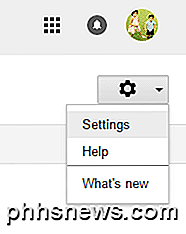
Debería ver un número de acceso para su correo de voz y, al lado, verá el enlace Obtener un número de Google Voice .
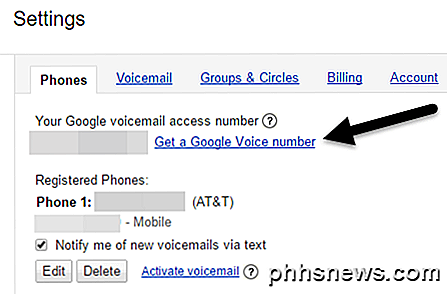
Al hacer clic en el enlace, deberá elegir si desea un número nuevo o si desea usar su número de teléfono móvil. Obviamente, si quiere un segundo número, elija Quiero un nuevo número .
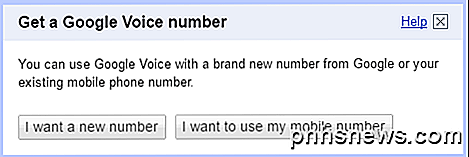
En la pantalla siguiente, puede obtener un número por área, código postal o ciudad e ingresar una palabra o frase o número si desea algo específico. Continúa hasta que tengas tu nueva configuración numérica.
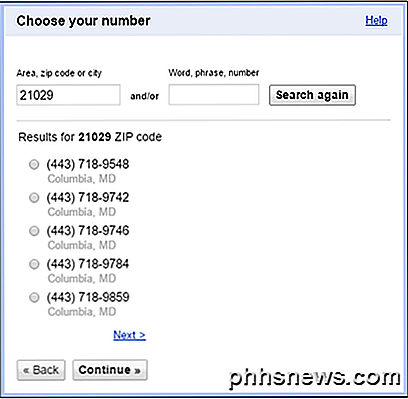
Cuando alguien llama a su número de Google Voice, sonará en Google Hangouts de forma predeterminada. Sin embargo, puede acceder a la página de configuración en Google Voice y desviar las llamadas a su número principal si lo desea. De esta forma, el teléfono sonará como una llamada normal.
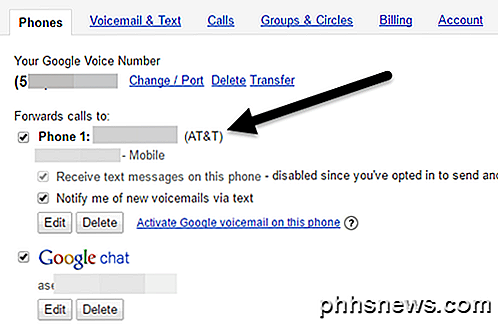
Además, puede grabar su propio saludo de correo de voz y su nombre. También puede reenviar mensajes de texto y de voz a su correo electrónico. En la pestaña Llamadas, puede configurar la selección de llamadas para que los llamantes desconocidos deban pronunciar su nombre antes de conectarse con usted. Google Voice también le permite grabar llamadas, alternar entre llamadas y hacer llamadas de conferencia.
Lo bueno de Hangouts es que funciona en varias plataformas, incluidas iOS, Android y Chrome. Si va a https://hangouts.google.com/, puede enviar mensajes de texto y hacer llamadas de audio y video desde la web.
Otra buena ventaja de Google Voice es que aún puede recibir llamadas en su teléfono incluso sin instalar Hangouts.
El único inconveniente con el que me he encontrado hasta ahora es que a veces el número no se acepta en ciertos sitios web, especialmente para el uso en autenticación de dos factores. La mayoría de las veces funciona, pero a veces recibirá un mensaje que indica que no puede usar ese número, en cuyo caso tendrá que usar su número real. Sin embargo, este problema no solo se limita a Hangouts, sino que también a todas las aplicaciones de segundo número.
Al igual que con todas las demás aplicaciones, excepto Sideline, Hangouts es una aplicación VOIP, lo que significa que usa datos para funcionar. Si no tiene un plan de datos grande y no está conectado a WiFi, esto podría causar problemas para algunos usuarios. Sideline es la única aplicación que utiliza su red de operador para realizar y recibir llamadas, lo que reduce el uso de datos. Sin embargo, usa los minutos de su celular al igual que cuando hace llamadas desde su número de operador.
Línea de banda
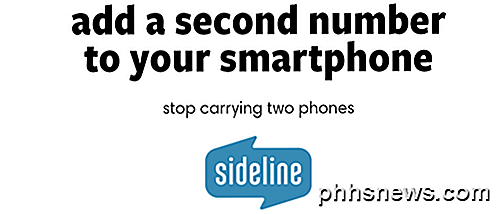
Por $ 3 al mes, Sideline te brinda un segundo número local con menos funciones que Google Hangouts. Puede crear un saludo de correo de voz personalizado, pero eso es todo. De forma predeterminada, la aplicación tiene anuncios, lo cual es molesto. Para eliminar los anuncios, mantener el número de forma permanente y habilitar las llamadas WiFi, debe gastar los $ 3 al mes.
Pero incluso con esas características, todavía no ofrece nada a la par con Google Hangouts. Por ejemplo, cuando recibe una llamada a su nuevo segundo número, muestra algún número genérico en Sunnyvale, California, en lugar del número de la persona que llama. Debes abrir la aplicación Sideline para ver el número real de la persona que llama.
Enviar mensajes de texto es gratis y no parece haber ningún límite. Si su plan de teléfono celular le permite llamar a alguien en cualquier momento, entonces puede usar su número de Sideline de manera similar. También podrá transferir su número eventualmente con el plan de $ 3 por mes.
Sideline - iTunes App Store
Línea lateral - Google Play Store
Quemador
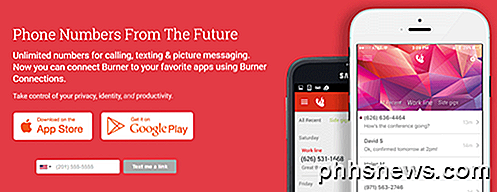
El propósito de la aplicación Burner es ligeramente diferente a todas las otras aplicaciones mencionadas aquí. Por un lado, se supone que los números "se quemarán" después de un tiempo determinado. Puede obtener una línea premium, que es la tarifa mensual de $ 5 que mencioné anteriormente, con textos, imágenes y minutos ilimitados.
De lo contrario, puede elegir entre una amplia variedad de quemadores, como el Mini Burner, que le dará 60 textos, sin fotos, llamadas de 20 minutos y quemaduras automáticas en 14 días. Puede ver todos los diferentes tipos de quemadores aquí.
Para comprar los quemadores, debes usar créditos. Puedes comprar créditos dentro de la aplicación. 3 créditos son $ 2, 8 por $ 5, 15 por $ 8 y 25 por $ 11. Esta es una gran aplicación si necesita nuevos números a menudo. Si solo desea un número único por un período prolongado, obtenga la línea Premium por $ 5 al mes.
Una característica interesante de Burner son las integraciones o conexiones a otras aplicaciones. Por ejemplo, puede conectarse a Evernote y crear un bot de respuesta automática por SMS. No tiene sentido? Mira el video. En realidad es bastante genial y podría ser muy útil para algunas personas. Además, puede registrar mensajes de texto en Hojas de cálculo de Google o guardar el correo de voz en Dropbox.
La aplicación no tiene muchas funciones, pero funciona bien. También puede configurar su propio saludo de correo de voz para cada número de quemador que cree.
Burner - iTunes App Store
Burner - Google Play Store
Línea 2
A continuación, está la Línea 2, que definitivamente está dirigida a autónomos y propietarios de negocios. He utilizado la Línea 2 en el pasado para mi negocio local de reparación de computadoras y definitivamente valió la pena el precio. Tienen una versión personal por $ 10 al mes y una versión comercial por $ 15 al mes. Puede ver la diferencia entre los dos servicios directamente en la página de inicio.
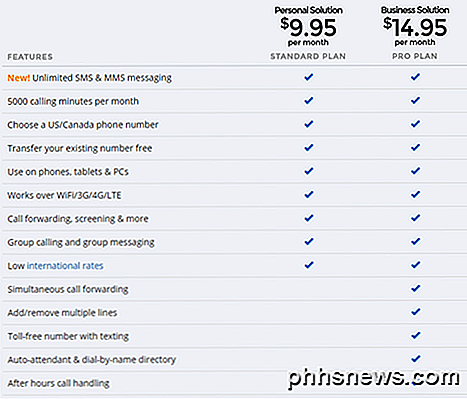
Para una empresa real, el asistente automático, el número gratuito, las líneas múltiples y las funciones de entrega de llamadas fuera de horario son una gran ventaja. Obviamente, es mucho más caro y no es algo que recomendaría, a menos que esté tratando de llevar un negocio fuera de su casa, etc.
Para mí, utilicé un servicio para grabar un saludo comercial de sonido profesional y luego habilité la función de asistente automático. Esto marcó una gran diferencia en la percepción cuando mis clientes llamaron. Fue mucho mejor que levantar el teléfono y decir "¿Hola?"
La línea 2 también cuenta con una excelente aplicación y panel de control web para administrar todas sus llamadas, correos de voz, reglas de reenvío, etc. Es un poco caro, pero la opción más económica para una empresa que necesita algunas características adicionales.
Numero de Skype
Si ya usas Skype, es posible que desees obtener un Número de Skype. Lo mejor de Skype es que también puedes obtener números internacionales. Prácticamente todas las demás aplicaciones anteriores solo funcionan con números de EE. UU. Y Canadá. El costo de un número en los Estados Unidos es de alrededor de $ 6 por mes.
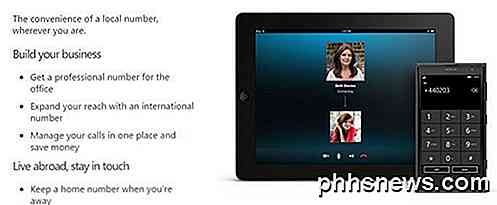
Junto con el número de Skype, obtienes todos los beneficios de usar Skype como videollamadas, videollamadas grupales, mensajes SMS, compartir pantalla y compartir archivos. Con Skype, básicamente compra crédito que puede usar para llamadas internacionales, SMS internacionales, etc.
En general, es muy fácil obtener un segundo, tercer o cuarto número para su teléfono sin mucho trabajo. Hay muchas opciones disponibles y la mejor para usted dependerá de su escenario de uso. Lo bueno es que puede cancelar todos estos servicios cuando lo desee si no está satisfecho. Si tiene alguna pregunta, siéntase libre de comentar. ¡Disfrutar!

Utilice la aplicación de vista previa de su Mac para combinar, dividir, marcar y firmar archivos PDF
La aplicación de vista previa incluida con Mac OS X es mucho más poderosa de lo que su humilde nombre implica. Además de simplemente visualizar archivos PDF, contiene las funciones básicas de PDF que un usuario promedio podría necesitar. Este es el tipo de cosas que requerirían un freeware ofensivo en Windows.

¿Admite Notepad ++ Alternar entre las pestañas usando números?
Si realiza una gran cantidad de codificación y necesita cambiar entre las pestañas abiertas con frecuencia, entonces necesita una forma rápida y sencilla de hacerlo para mantener las cosas fluyendo sin problemas. La publicación de Preguntas y Respuestas de SuperUser de hoy tiene la respuesta para ayudar a un lector frustrado a disfrutar el cambio de tabulador.